在使用 Git 进行代码版本管理时,将远程仓库的内容同步到本地,并提交本地更改是日常开发的重要操作。本篇博客将带你从零梳理如何高效完成这一过程。
1. 查看远程仓库的分支名称
首先,确保您知道远程仓库的分支名称。运行以下命令查看远程分支列表:
1 | git branch -r |
您会看到类似的输出:
1 | origin/HEAD -> origin/master |
在上面的例子中,远程分支为 master,因此后续操作中需要将 main 替换为 master。
2. 拉取远程分支内容
执行以下命令拉取远程仓库内容并合并到本地:
1 | git pull origin master --allow-unrelated-histories |
- 说明:
--allow-unrelated-histories选项允许在无共同历史的情况下合并远程仓库的内容。
如果成功,您将看到远程内容被 Fast-forward 合并,并且远程仓库的更新已同步到本地。
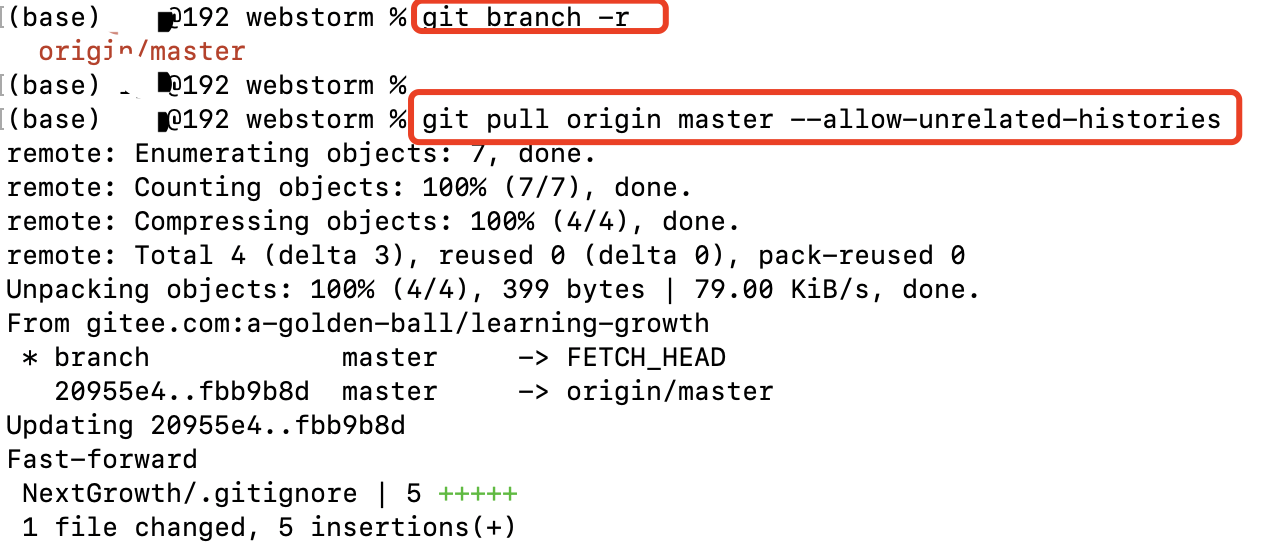
3. 检查当前状态
合并完成后,运行以下命令检查本地仓库的状态:
1 | git status |
输出会包含以下几种情况:
已修改的文件:被更改但尚未添加到暂存区的文件,例如:
.DS_StoreNextGrowth/.idea/vcs.xml
未追踪的文件:新添加的文件,尚未被 Git 追踪,例如:
NextGrowth/public/images/algo.pngNextGrowth/public/images/java.png
确保所有文件状态都符合预期后,继续下一步操作。
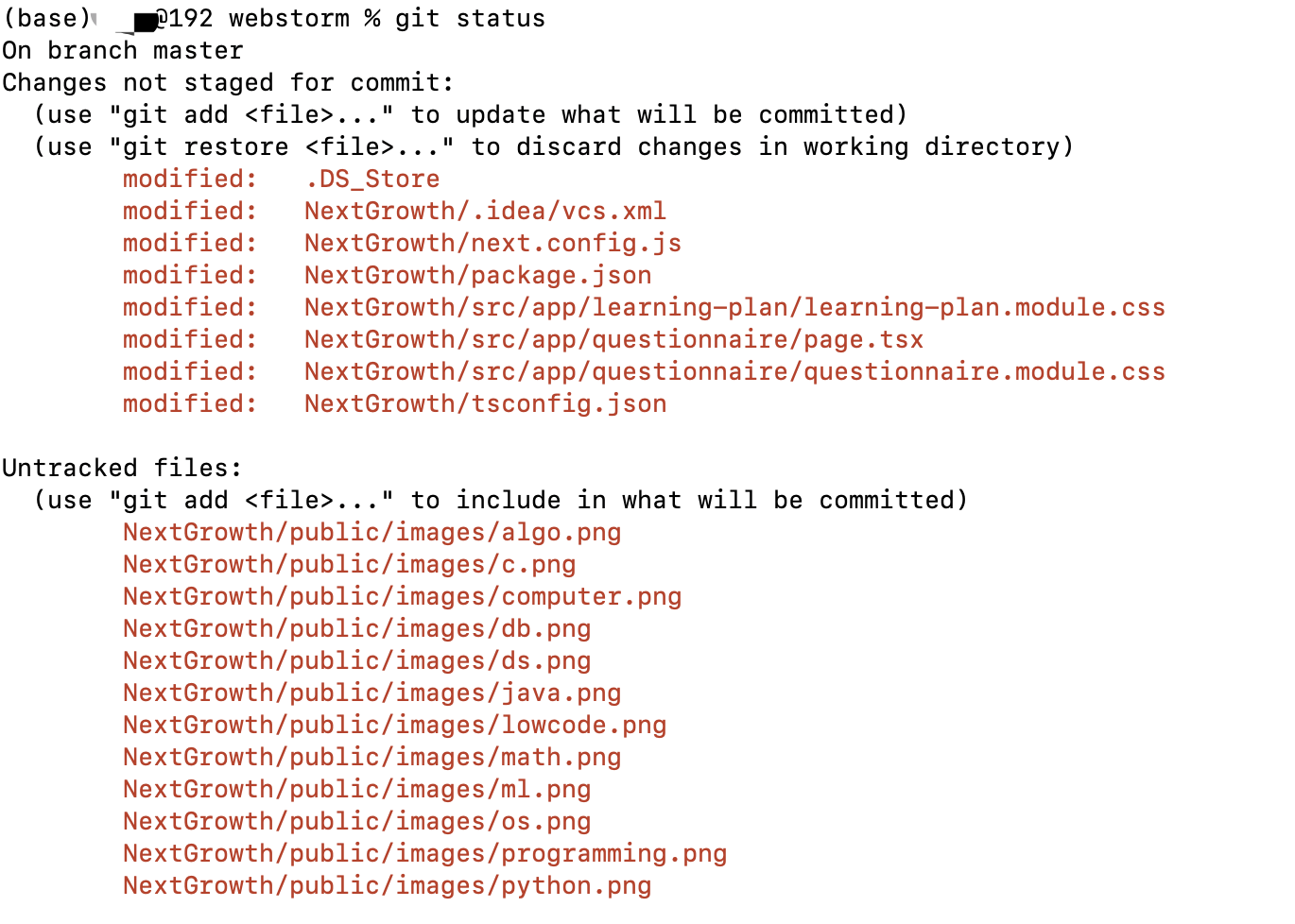
4. 添加更改并提交到远程仓库
按照以下步骤提交本地更改到远程仓库:
4.1 添加所有更改
将修改过的文件和新增的文件添加到暂存区:
1 | git add . |
4.2 检查暂存区状态
确保所有需要提交的文件已被添加:
1 | git status |
您应看到所有文件状态变为 staged(即将提交)。
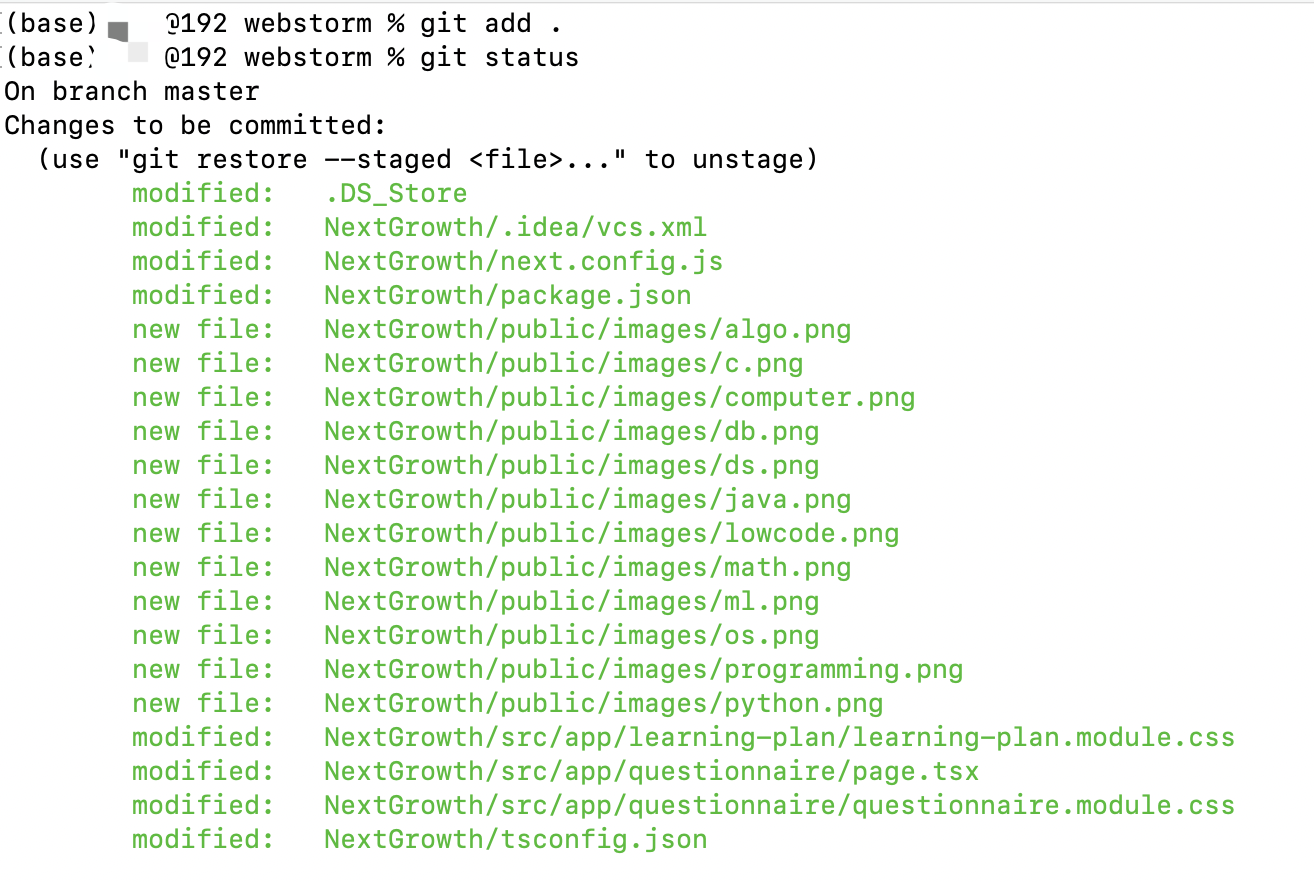
4.3 提交更改
为这次修改编写提交说明,并提交到本地仓库:
1 | git commit -m "更新了配置文件并添加了新图片资源" |
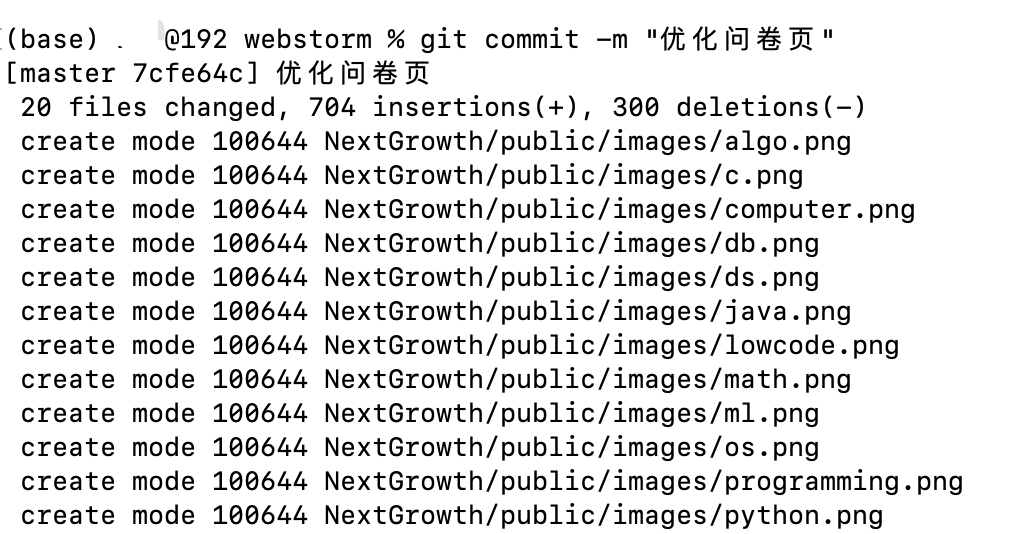
4.4 推送到远程仓库
将本地的提交推送到远程分支:
1 | git push origin master |
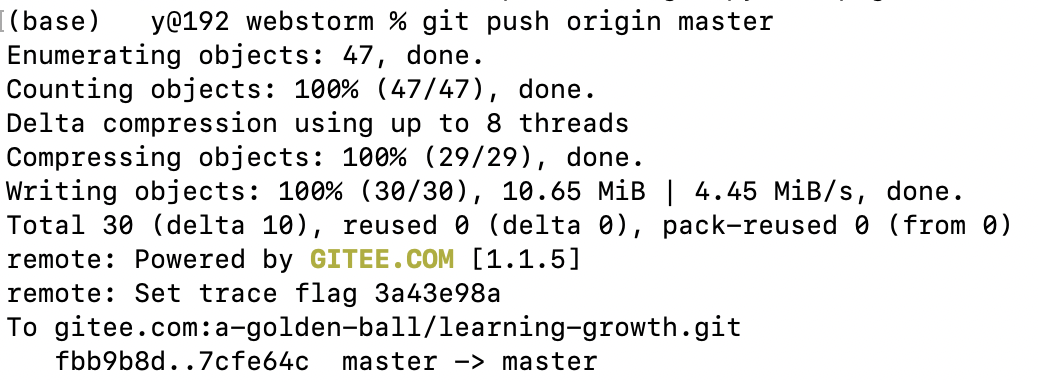
注意事项
1. 忽略不必要的文件
某些自动生成的文件(如 .DS_Store)通常不需要提交到远程仓库。将它们添加到 .gitignore 文件中:
1 | echo ".DS_Store" >> .gitignore |
2. 确认冲突解决
如果推送失败并提示存在冲突,您需要按照以下步骤解决冲突:
- 打开冲突文件,手动处理冲突标记。
- 重新添加解决后的文件:
1 | git add . |
- 提交并推送:
1 | git commit -m "解决冲突" |
总结
通过本文的指南,您可以轻松完成以下操作:
- 查看远程仓库的分支列表。
- 拉取远程内容并同步到本地。
- 提交本地更改并推送到远程仓库。
无论是初学者还是经验丰富的开发者,掌握这些 Git 操作都是高效协作的基础。希望这篇教程能为你的日常开发提供帮助! 🚀
-------------本文结束感谢您的阅读-------------
本文链接: http://example.com/2025/01/27/如何同步远程仓库内容并提交本地更改/
版权声明: 本作品采用 知识共享署名-非商业性使用-相同方式共享 4.0 国际许可协议 进行许可。转载请注明出处!
